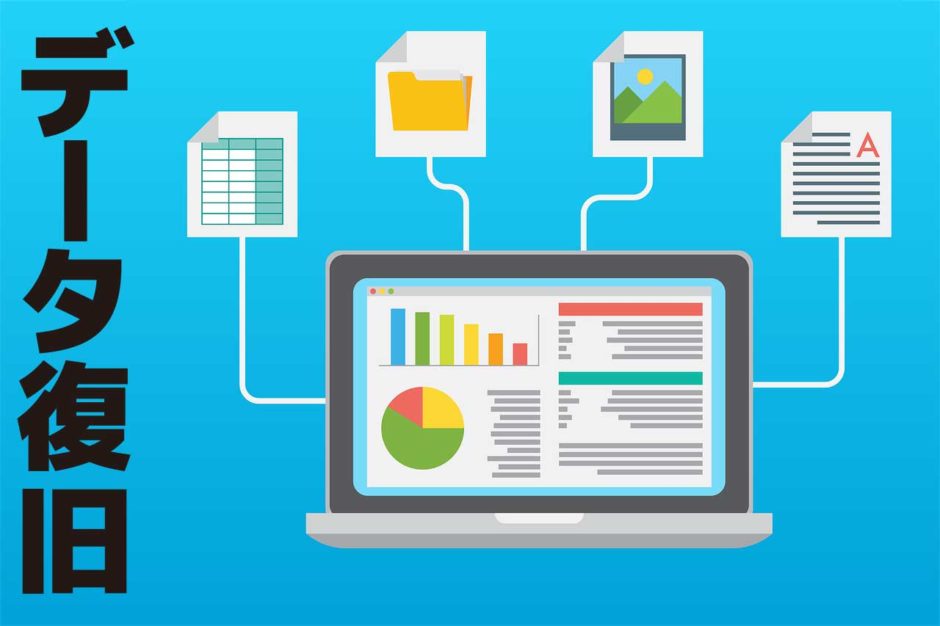こんにちは、
スタジオ・カミックス管理人のカーミー@StudioKamixです。
(➡︎プロフィールはこちら)
少し前に、SDカードに入れていた音声データを
誤って消してしまい、
なんとか救出しようと試みたものの救出ならず・・・、
もうすっかり諦めていたのですが、
偶然にもイーザスソフトウェアさんよりソフトウェアをご紹介頂いて
試してみたところ
無事SDカードから音声データを救出!
いや〜助かりました。
と云うわけで、早速記事にしてみました。
この記事は、
データ復元ソフト
「EaseUS Data Recovery Wizard
https://jp.easeus.com/data-recovery-software/drw-pro.html
「EaseUS Data Recovery Wizard」はMac版とWin版があり、どちらのOSでも利用可能です。今回ご紹介するのはMac版となります。
目 次
「EaseUS Data Recovery Wizard for Mac」インストール
インストールは簡単ですので
こちらから行って下さい。
https://jp.easeus.com/mac-data-recovery-software/mac-drw-pro.html
最大2GBのデータを復元できるFree版もあるし、
無料体験もできるようなので、一度試してみると良いですね。
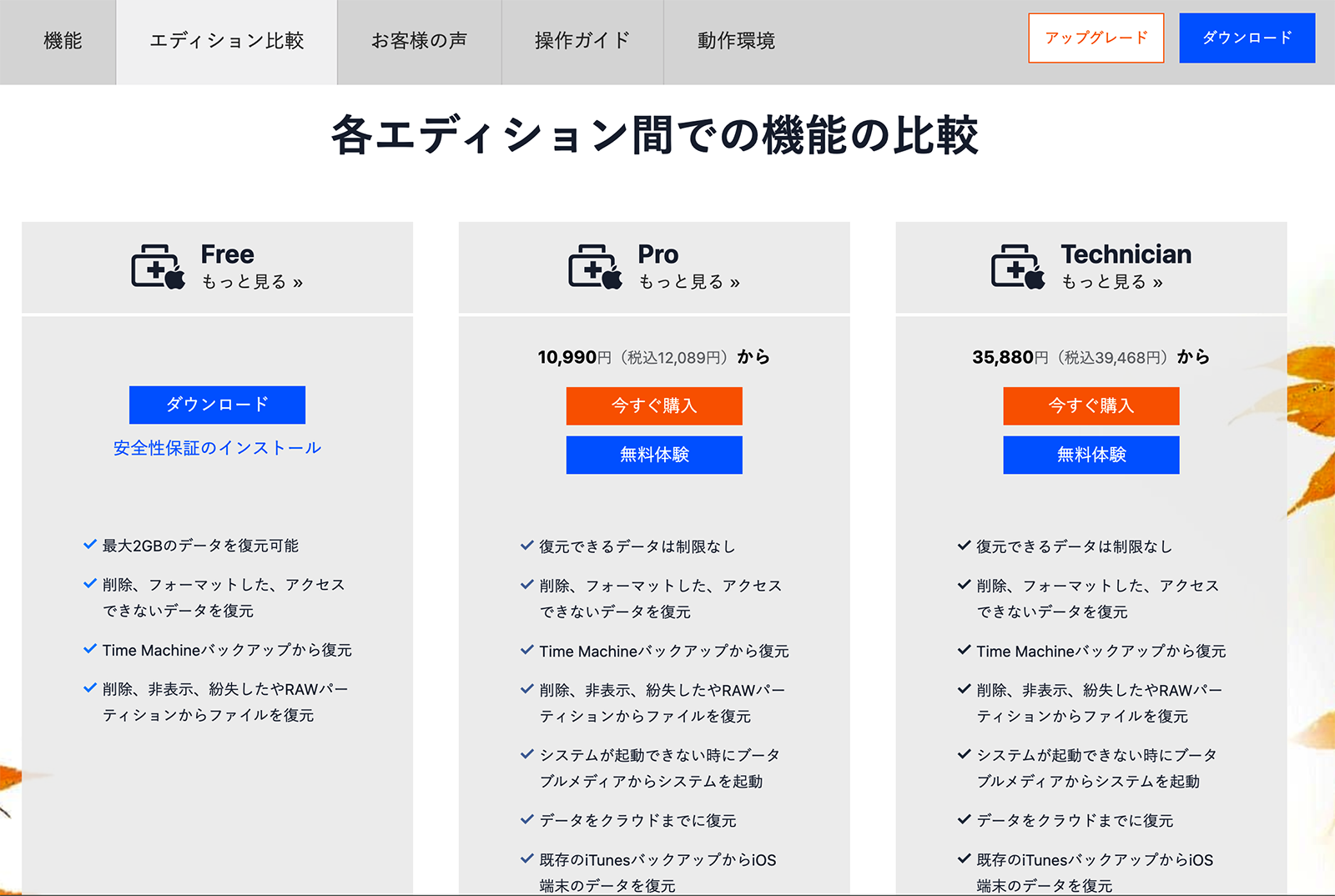
ディスクチェックを実行
インストールができたらソフトを起動しましょう。
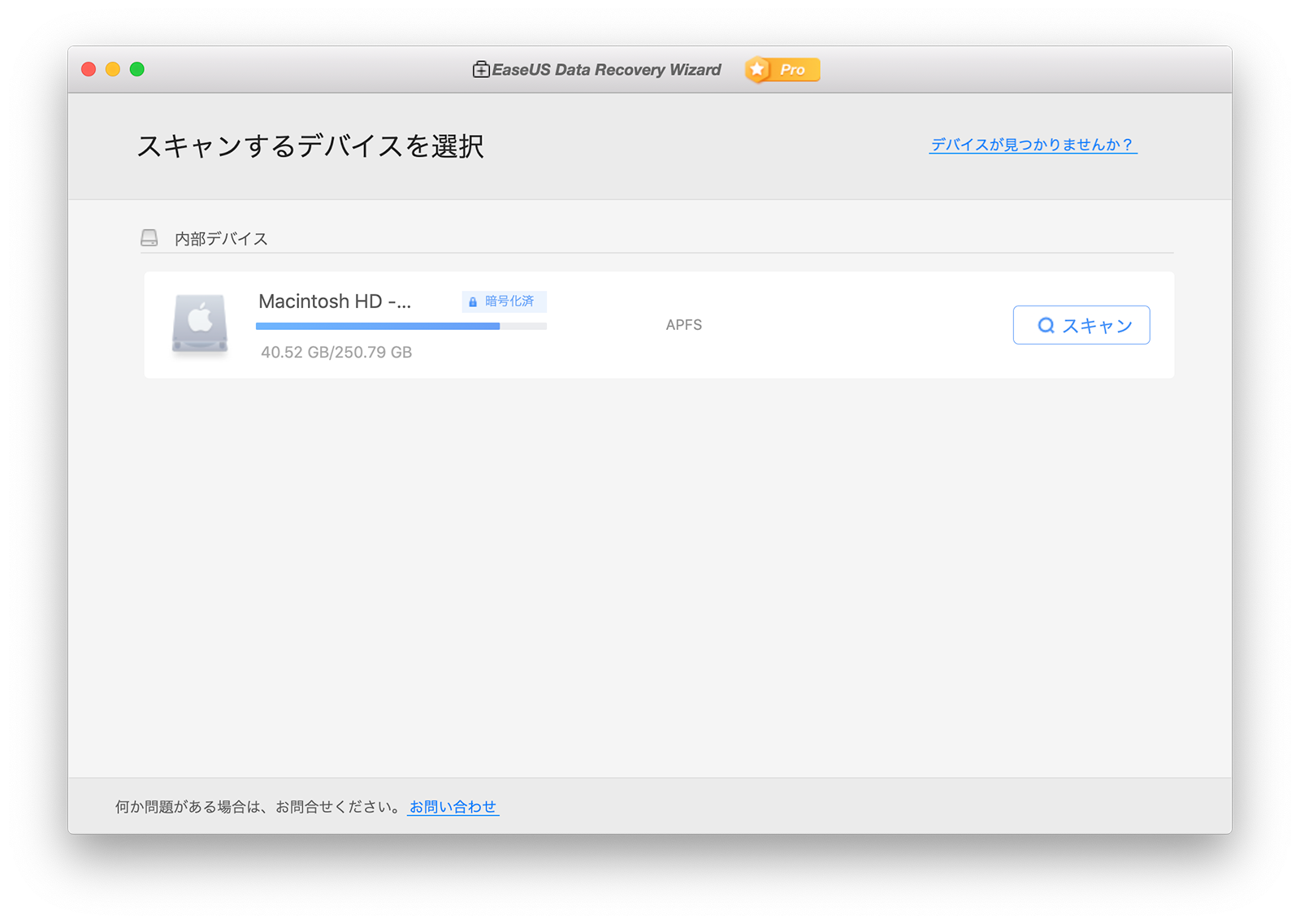
メイン画面からデータを復元したい対象を選びます。
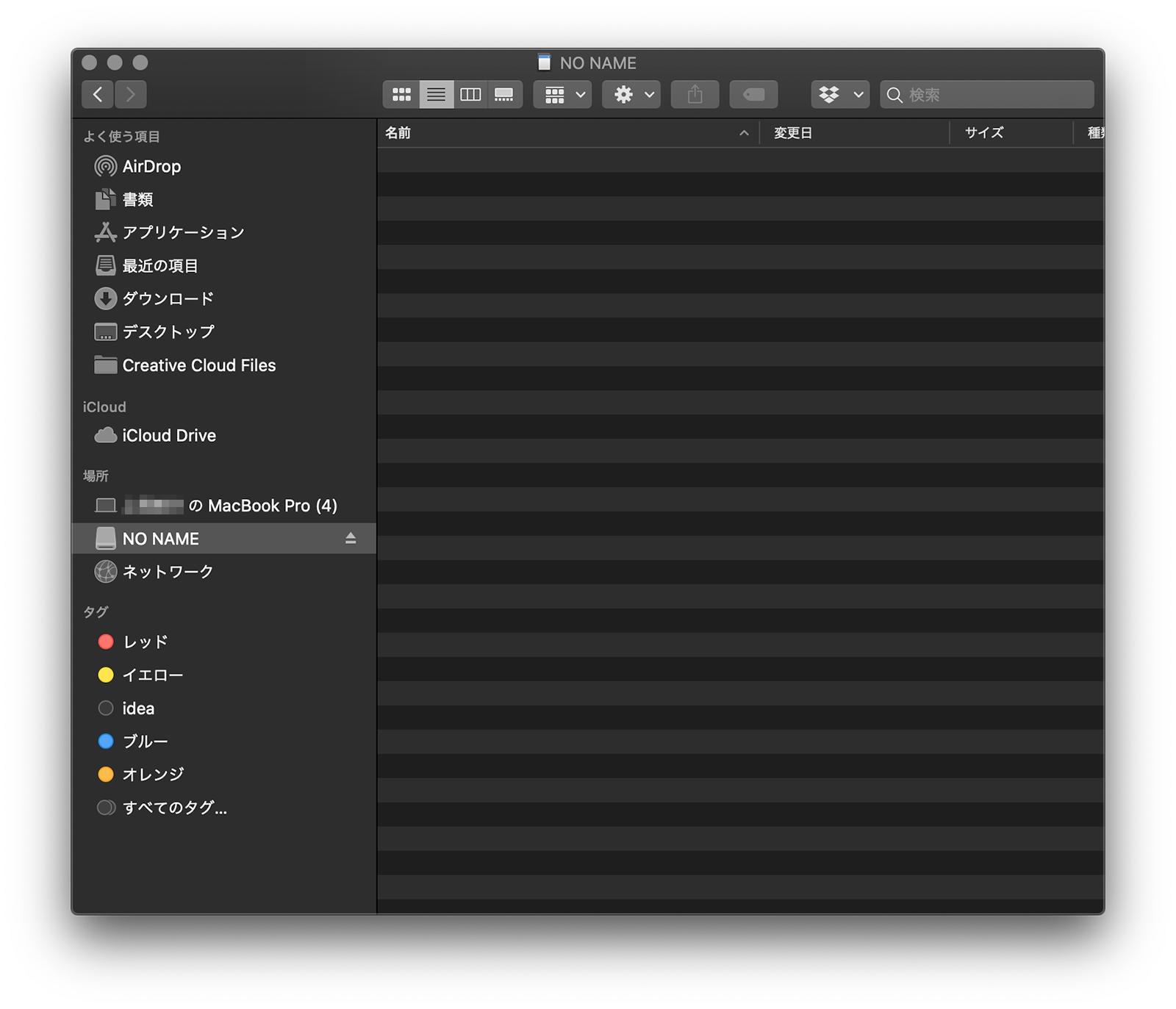
今回はあやまってデータを削除してしまったSDカードなので
SDカードをMacに挿して認識させます。
「空っぽ」ですね。
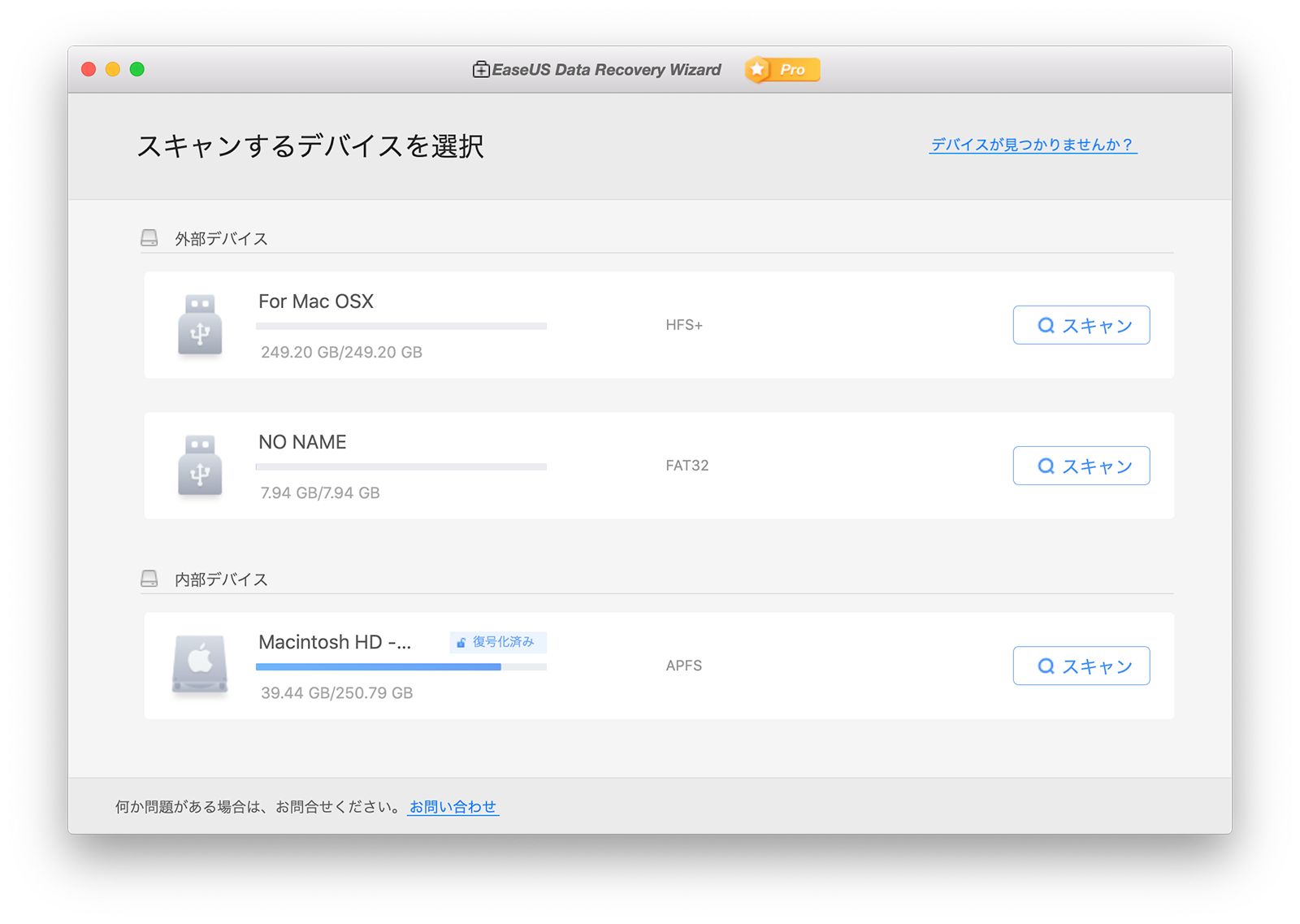
んで、「EaseUS Data Recovery Wizard for Mac」で
「スキャン」ボタンを押してディスクのチェックをかけます。
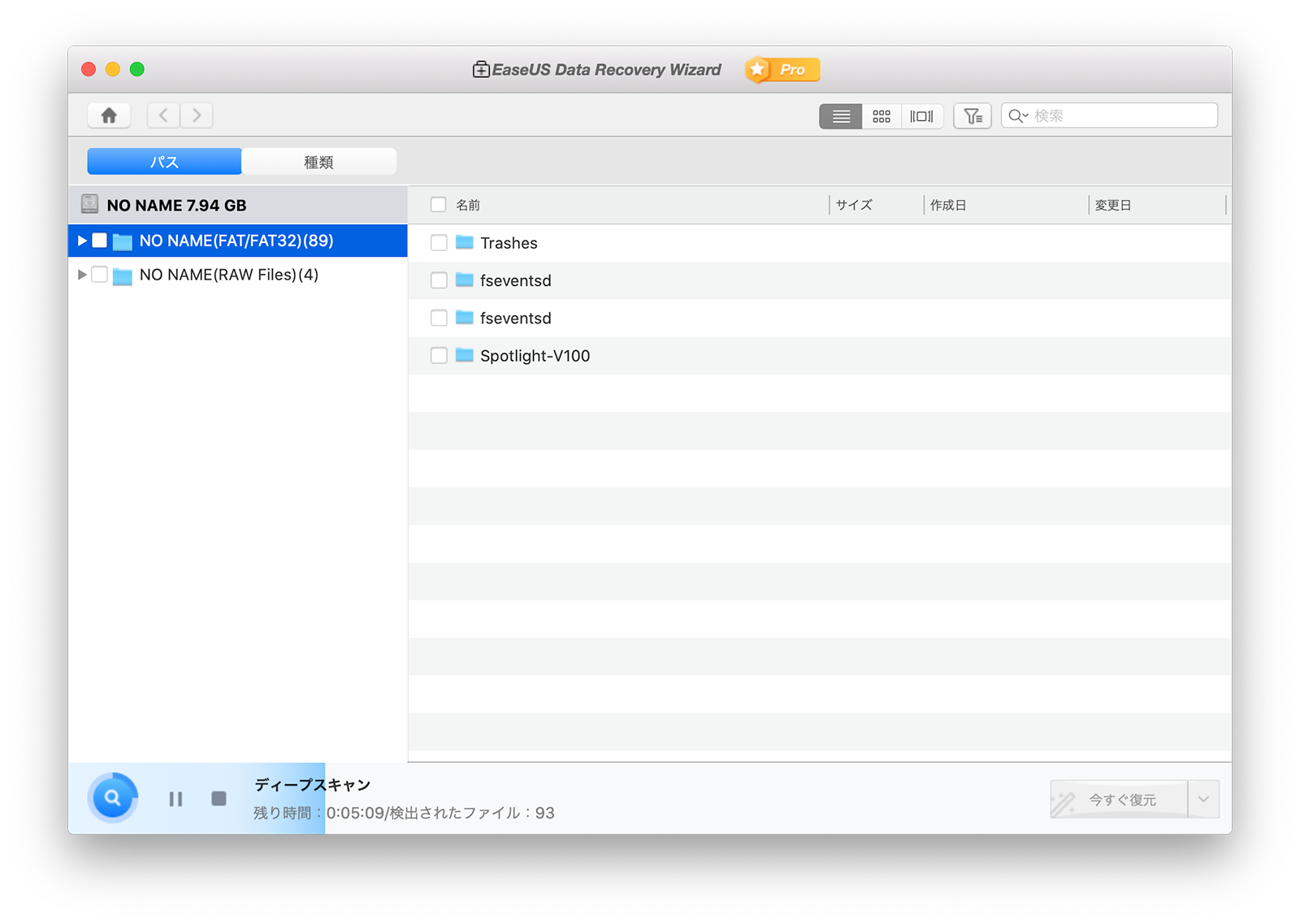
チェックはディスクの容量に応じて時間がかかるみたいですね。
今回は8GBのSDカードを全てチェックするのに
5分くらいかかりました。
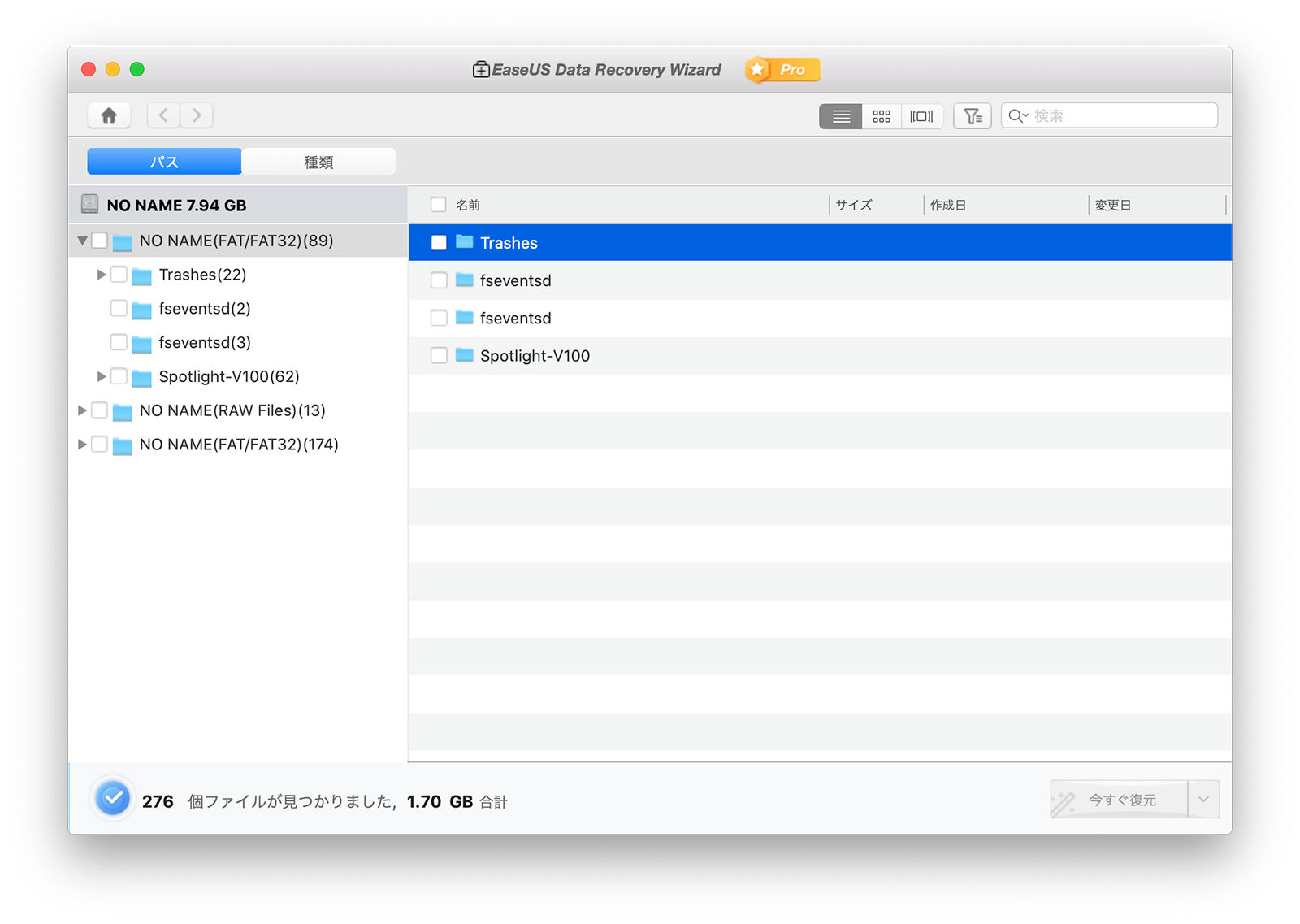
無事、データが見つかった様です。
データ復元
では、救出したいデータを選択して「復元」をかけます。
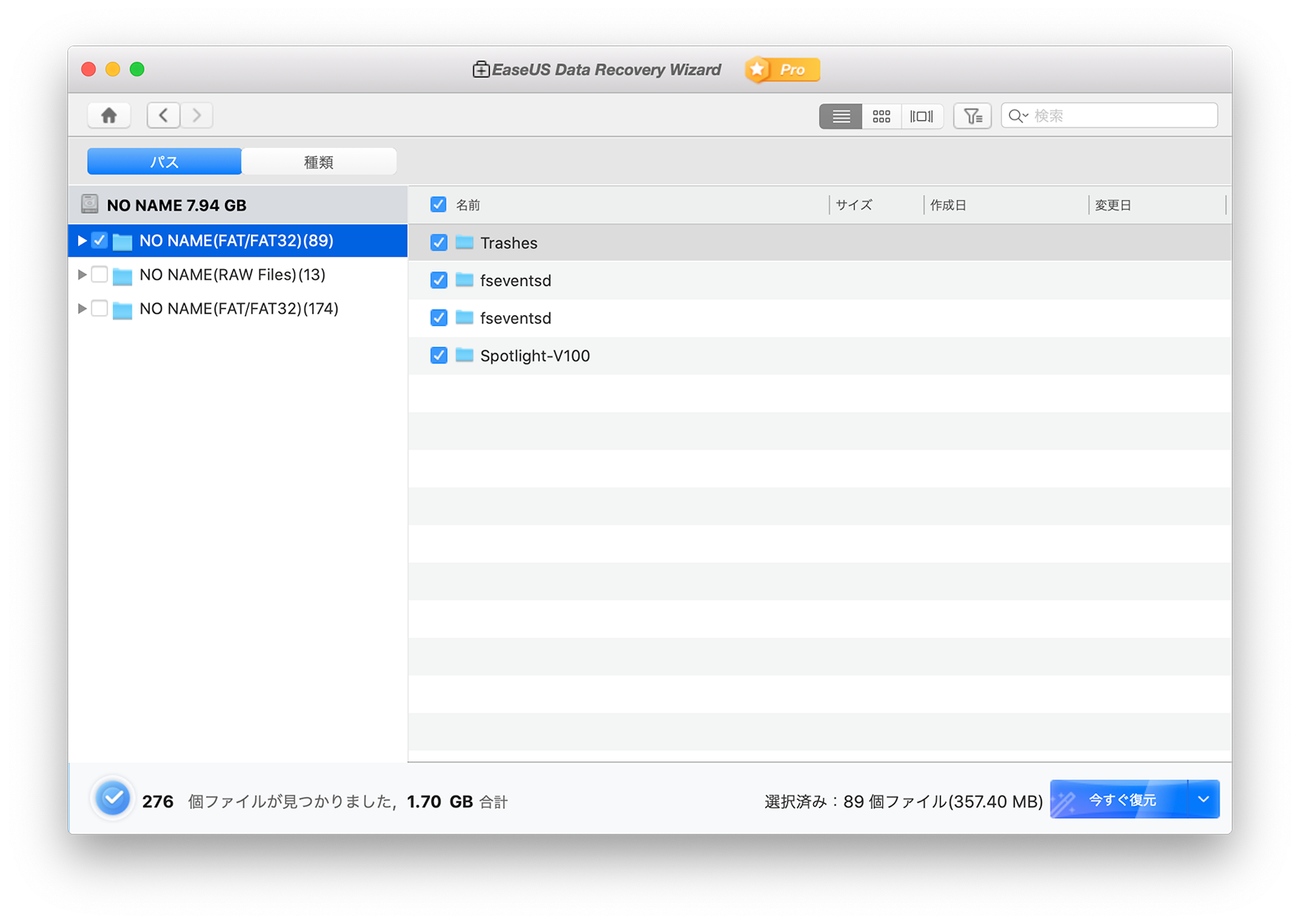
復元先を指定したら
一気にデータを復元してくれます。
今回はあっという間でした。
データ無事回収
復元されたデータを確認してみます。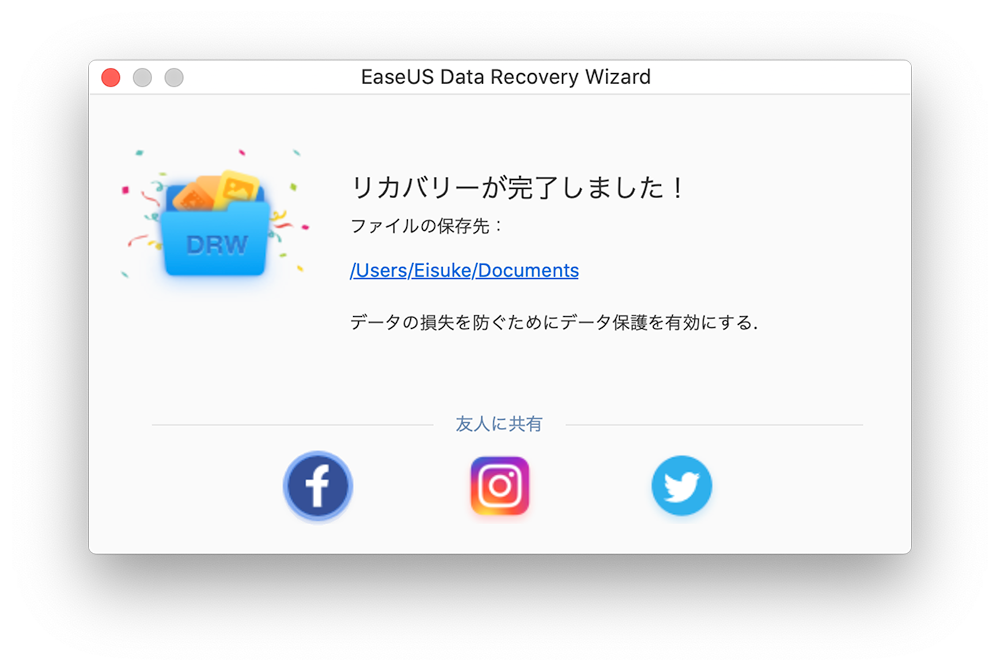
ファインダーから指定したフォルダを確認してみると・・・
確かに!
消えていたはずの音声データが復元されました!
うおぉぉぉっ!
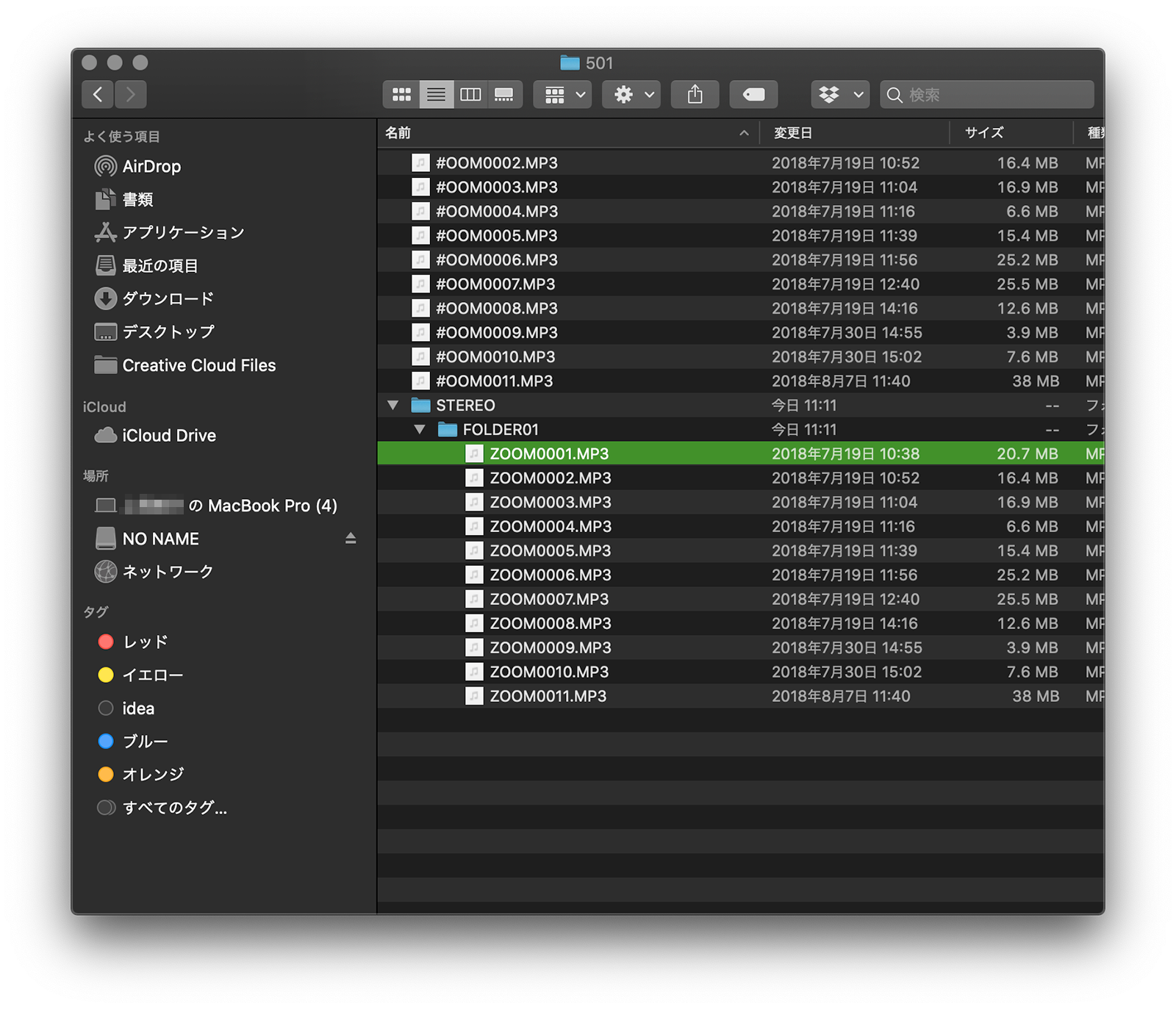 すごい!
すごい!
これは快感ですね。
すっかり諦めていたので、ちょっと感動しました。
動画用のナレーションを録音したデータだったので
助かります。
「EaseUS Data Recovery Wizard for Mac」さまさまですね。
ありがとうございます。
ちなみに音声データもしっかりと聴けました。
いや〜ありがたい。
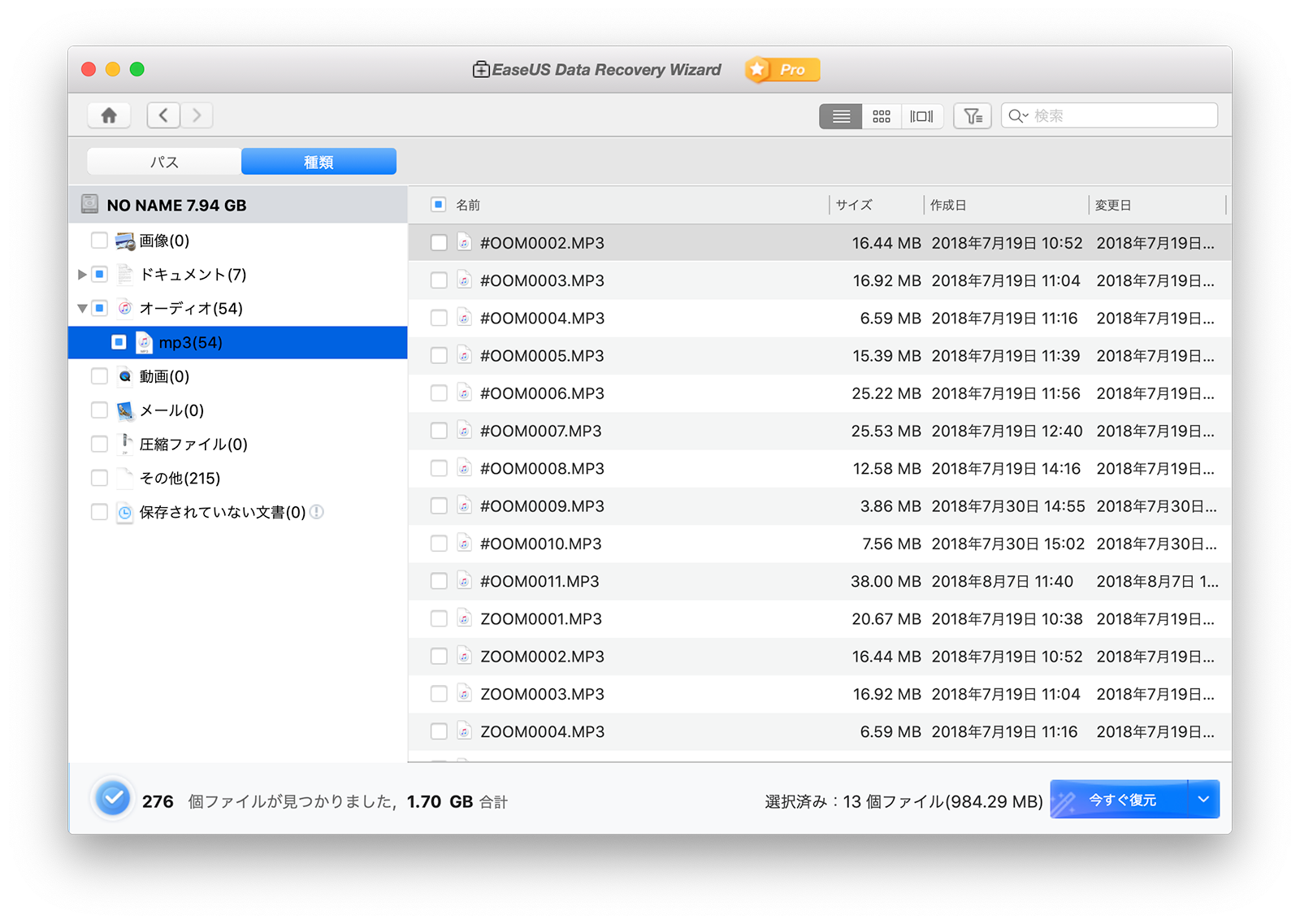
ちなみに左上の「種類」ボタンを押すと
ファイルの種類別に表示されますので
こちらで復元したいファイルを選んだ方が効率的かもしれません。
Macのデータ復元
「EaseUS Data Recovery Wizard for Mac」は
SDカードやSSD、HDDなどあらゆるメディアから
データの復元ができる様です。
Macを含むメディアを対象にしたあらゆるデータ復元はお手の物の様ですね。
僕も昔、Mac内のデータが破損して取り出せなくなったりして
悪戦苦闘した末にあきらめる・・・・ってコトが
何度かありました・・・・。
何時間もかけて格闘したんですが、
結局、諦める始末でした。
今回もその経験があったので
完全に諦めていたのですが、
あっさりデータ復元できたので拍子抜けしました。
あの時、このソフトがあれば・・・・
と思うと悔しいですが、
これからは安心できますね。
Mac復元は「EaseUS Data Recovery Wizard for Mac」に任せられそうです。
参考リンク:操作ガイド
https://jp.easeus.com/mac-
上記リンクからより詳しい操作が確認できますので
ご参考になさって下さい。
macのゴミ箱からデータ復元
さらに、よくやる「データあるある」が
「誤ってゴミ箱から削除」してしまうパターン。
「EaseUS Data Recovery Wizard for Mac」は
Macのゴミ箱からの復元もお手の物の様です。
詳しくはこちらのページに掲載されていますので
参考にして下さい。
参考リンク:「Mac ゴミ箱 復元」Macのゴミ箱から削除したデータを復元する方法
https://jp.easeus.com/mac-
まとめ
あまりにもあっさりとデータが回収できたので
正直、驚きました。
データ・ロストの経験は結構ありますが、
データの回収のためにいろいろとテストしたりしていると
経験上、膨大な時間が取られます。
ものすごく苦戦して2〜3日かかったりするコトも珍しくないです。
本当に時間かかるんですよね。
その点、この「EaseUS Data Recovery Wizard for Mac」は
その時間をあっさりと短縮してくれますので、
その点はかなり値打ちがありますね。
お値段
ちなみに、お値段は
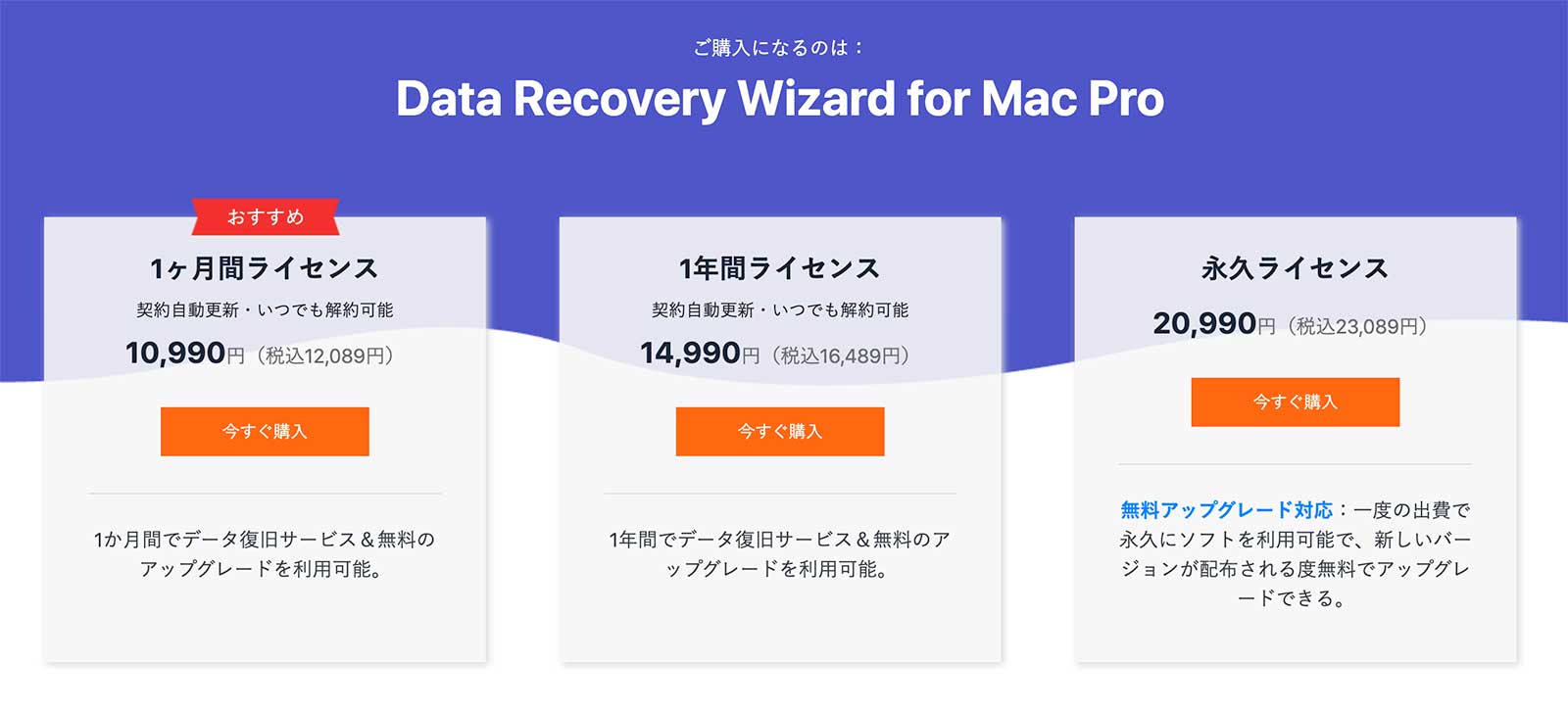
1ヶ月ライセンス・1年間ライセンス・永久ライセンス
の3つがあります。
どれを選択するか?ちょっと悩ましいですが、
用途に応じて選びましょう。
さらに、「30日間返金保証」もある様なので、
こちらも安心ですね。
さっさとこう云う優秀なソフトで問題解決して
快適なITライフを送った方がストレスがないです!
データを誤って消した時には、
まずは「EaseUS Data Recovery Wizard for Mac」を試してみるのが
1番の近道ですね。
イーザスソフトウェアさん、
ありがとうございました。
この記事は、イーザスソフトウェアさんに「EaseUS Data Recovery Wizard for Mac」を提供していただいて執筆しております。